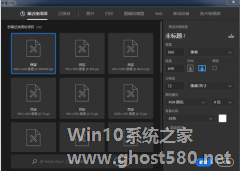-
PS怎么把照片作旧?利用PS杂色作旧图层的方法
- 时间:2024-05-04 03:24:26
大家好,今天Win10系统之家小编给大家分享「PS怎么把照片作旧?利用PS杂色作旧图层的方法」的知识,如果能碰巧解决你现在面临的问题,记得收藏本站或分享给你的好友们哟~,现在开始吧!
在设计一下PS作品的时候,难免会使用到一些需要作旧的图片,但一张全新、高清的图片是怎么通过PS把照片作旧的呢?作旧方法有很多,但为了使画面更佳协调,还请用户酌情确定杂色添加的值,具体步骤见下文。

PS怎么把照片作旧?
1、打开PS,载入一张需要进行处理的图片。
2、在图层栏中点选图层,在上方属性栏中,选择“滤镜-杂色-添加杂色”。

3、在弹框中,根据需求进行杂色添加,通过预览确定效果,添加完成后,选择“确定”。

4、杂色添加成功后,选择“滤镜-模糊-高斯模糊”。

5、在弹框中,根据预览效果进行模糊处理,调整完后点击“确定”。

6、确定以后,即可对该图层进行做旧处理。
以上便是关于PS怎么把照片作旧的一些操作步骤,如果用户作旧的时候杂色添加过多,就可能会适得其反,反而像“脏”而并非“作旧”。
以上就是关于「PS怎么把照片作旧?利用PS杂色作旧图层的方法」的全部内容,本文讲解到这里啦,希望对大家有所帮助。如果你还想了解更多这方面的信息,记得收藏关注本站~
『Win10系统之家www.ghost580.net文♂章,转载请联系!』
相关文章
-

在设计一下PS作品的时候,难免会使用到一些需要作旧的图片,但一张全新、高清的图片是怎么通过PS把照片作旧的呢?作旧方法有很多,但为了使画面更佳协调,还请用户酌情确定杂色添加的值,具体步骤见下文。
PS怎么把照片作旧?
1、打开PS,载入一张需要进行处理的图片。
2、在图层栏中点选图层,在上方属性栏中,选择“滤镜-杂色-添加杂色”。<imgsr... -

PS怎么把照片做成圆珠笔效果?PS把照片做成圆珠笔效果的方法
PS是一款经常使用的办公室软件之一,最近大家都很喜欢将图片转化成绘画的风格,你知道PS怎么把照片做成圆珠笔效果的吗?接下来我们一起往下看看PS把照片做成圆珠笔效果的方法吧。
方法步骤
1、首先我们将照片导入到PS中,并复制一个新的图层出来,原图层保留做对比;
2、然后我们在复制的图层上进行处理:点击上方【滤镜】-【风格化】-【查找边缘命令】,然后照... -

PS怎么制作墙面效果?所谓的墙面效果,就是将一张图片印在墙上,看上去效果岁一般,却可以使用这个方法在任何照片上的地板、石头上印图案,这样说就有意思多了,想知道详细操作方法的朋友请阅读下文步骤。
PS制作墙面效果的方法:
1、打开ps软件之后,我们打开一张想要制作墙面贴图效果的图片。
2、新建空白图层图层1;选择渐变工具, -
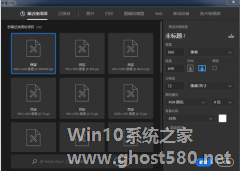
ps怎么制作九宫格照片效果?ps是一款图片编辑软件,用户可以使用其对图片进行编辑优化。想要使用ps制作九宫格照片,具体该怎么制作?下面就是ps制作九宫格照片效果的方法,一起来看看吧!
1、打开Ps软件,新建一个文档,宽、高分别为960像素、640像素,导入照片素材,将其复制到文档,得到图层1,
2、点击工具栏中的裁剪工具,选择切片工具...